IPhone 16 Pro e Pro Max offrono velocità 5G impressionanti grazie a Qualcomm

I nuovi modelli di iPhone 16 Pro sono dotati del modem Snapdragon X75, che apporta numerosi miglioramenti.
I dispositivi della nuova gamma iPhone 16 sono dotati di una caratteristica che nessun altro modello di iPhone ha: un pulsante fisico per il controllo della fotocamera. Se utilizzi il tuo iPhone per scattare foto o registrare video, Controllo fotocamera velocizza il processo e ti offre il controllo immediato sulla regolazione di impostazioni e valori con gesti intuitivi. Ma cosa si può fare esattamente con questo strumento?
Come suggerisce il nome, a prima vista Camera Control potrebbe sembrare solo una funzionalità aggiuntiva all'app Fotocamera standard, ma se si approfondisce la questione, si scopre che ha molto più potere e potenziale. Diamo quindi un'occhiata più da vicino a cosa può fare questo pulsante, come funziona e perché potrebbe cambiare il modo in cui utilizzi la fotocamera del tuo iPhone.
Sommario
Il controllo della fotocamera è collegato direttamente all'app Fotocamera predefinita dell'iPhone, come mostrato di seguito. Ma non si limita a quell'app. Ecco tutto ciò che puoi fare con Controllo fotocamera su iPhone:
La cosa grandiosa del pulsante Controllo fotocamera è la sua capacità di semplificare la tua esperienza con l'app Fotocamera integrata sul tuo iPhone. Inoltre, può nascondere sullo schermo elementi non necessari che spesso lo intasano, rendendo più difficile scattare foto. Puoi anche accedere rapidamente alla Fotocamera da qualsiasi punto del tuo iPhone, anche dalla schermata di blocco: non dovrai più armeggiare con scorciatoie o toccare icone.
Ecco una rapida panoramica delle principali azioni che puoi intraprendere:
Questi gesti fondamentali sono semplici, veloci e pensati per scatti spontanei quando ogni secondo è prezioso. Inoltre, emula da vicino una vera macchina fotografica, dove tutto viene fatto tramite pulsanti fisici e non tramite un touchscreen.
Tuttavia, è ancora possibile utilizzare il touchscreen per navigare nella sovrapposizione, selezionare e regolare le impostazioni. Ad esempio, quando si regola un'impostazione specifica in un cursore o in un selettore più piccolo, è possibile scorrere la sovrapposizione per espanderla in un selettore di impostazioni più grande. Puoi anche scorrere i menu e toccare per selezionare gli elementi.
Impostazioni della fotocamera disponibili
Il pulsante Controllo fotocamera funziona nel menu sovrapposto delle impostazioni dell'app Fotocamera per le seguenti funzioni. Tieni presente, tuttavia, che non tutte queste opzioni saranno disponibili in ogni modalità della fotocamera.
Questa interfaccia basata sui gesti ti consente di tenere le mani lontane dallo schermo e di concentrarti sull'inquadratura dello scatto: un grande vantaggio quando vuoi che il mirino non ti distragga. Tuttavia, ci vorrà un po' di tempo per abituarsi. Potresti passare accidentalmente da un'impostazione all'altra o addirittura non notare affatto il gesto. Ma dopo un po' di pratica, il metodo di scorrimento per regolare sembra incredibilmente fluido e intuitivo.
Uno degli aspetti più interessanti del pulsante Controllo fotocamera è la sua integrazione con la nuova funzionalità Visual Intelligence di Apple, che verrà lanciata più avanti nel corso dell'anno insieme ad altre funzionalità di Apple Intelligence . Questa funzione ti consente di puntare la fotocamera posteriore del tuo iPhone sugli oggetti circostanti per scoprirne di più o per aggiungere rapidamente dati a determinate app.
Ad esempio, se vai su un ristorante, puoi vedere subito sullo schermo le valutazioni, i menu e le opzioni di prenotazione. Seleziona la locandina dell'evento per aggiungerlo automaticamente al tuo calendario. Oppure indica un animale per apprendere informazioni come la sua specie.

Apple mette a disposizione degli sviluppatori di app diverse API di Camera Control, quindi alcune delle app che utilizzi attualmente potrebbero essere già compatibili con Camera Control. Una volta aggiunto il supporto minimo, cliccando su Controllo fotocamera in un'app fotocamera di terze parti supportata verrà scattata una foto o verrà avviata e interrotta la registrazione video.
Gli sviluppatori possono anche realizzare funzionalità più avanzate, consentendoti di avviare le loro app con Controllo fotocamera da qualsiasi punto del tuo iPhone. Gli sviluppatori possono anche aggiungere sovrapposizioni personalizzate alle loro app, consentendoti di selezionare rapidamente i controlli e di regolare i valori. I controlli di zoom ed esposizione di Apple possono essere integrati nelle sovrapposizioni di Controllo fotocamera delle app di terze parti, ma gli sviluppatori sono liberi di creare controlli personalizzati.
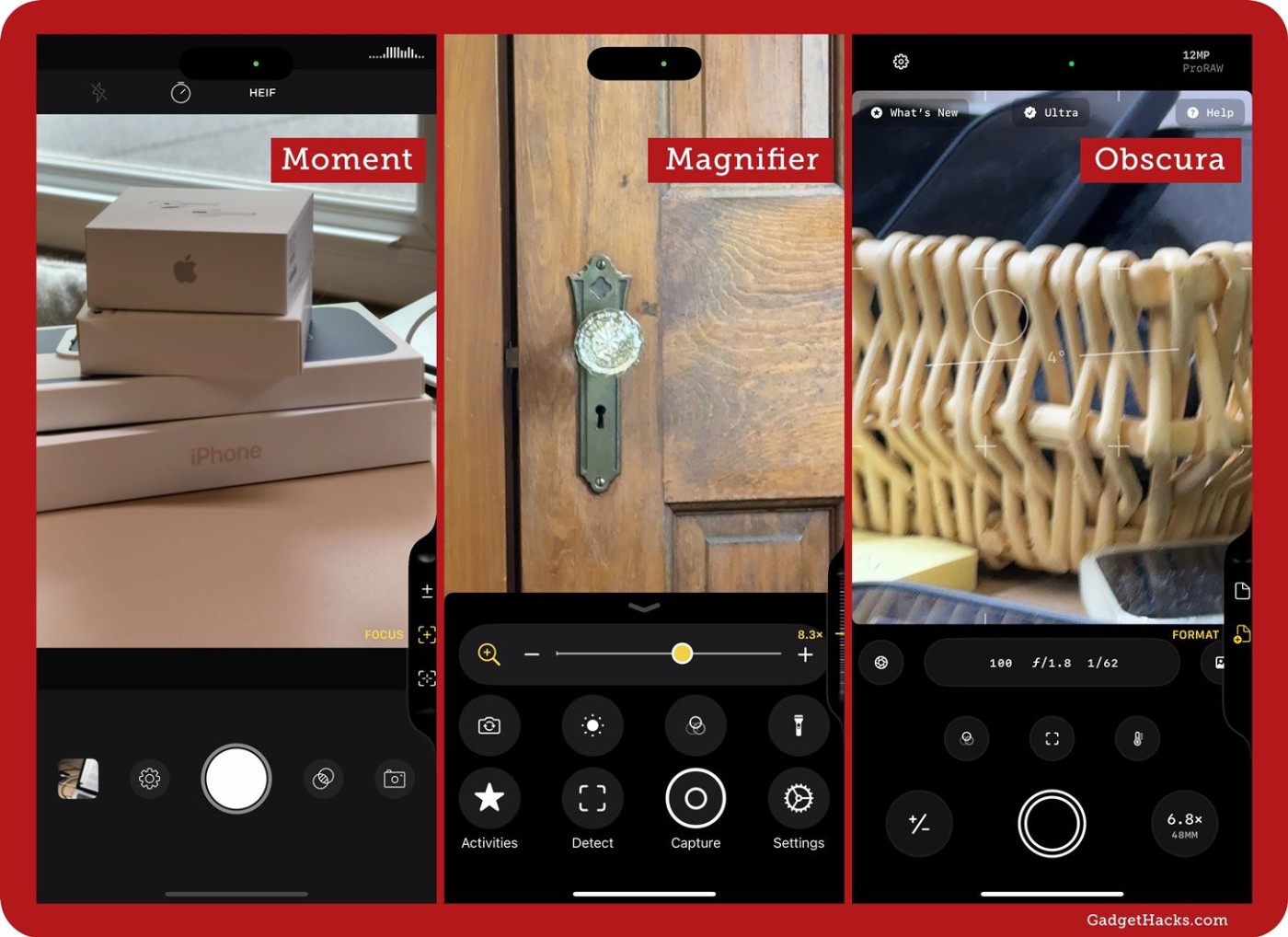
Come suggerisce il nome, il pulsante Controllo fotocamera ruota attorno alla fotocamera e ha lo scopo di migliorare l'esperienza utente, abilitando al contempo nuove funzionalità. Ecco come sfruttare al meglio questo pulsante.
Subito dopo l'uso, ti basterà toccare una volta il pulsante Controllo fotocamera e l'app Fotocamera si avvierà sul tuo iPhone. Ma proprio come il pulsante Azione personalizzabile sull'iPhone, ci sono diversi modi per personalizzare questo nuovo pulsante.
Per farlo, vai su Impostazioni > Fotocamera > Controllo fotocamera . Qui puoi scegliere tra Clic singolo e Doppio clic per avviare la fotocamera e scegliere quali app funzionano con questo pulsante.
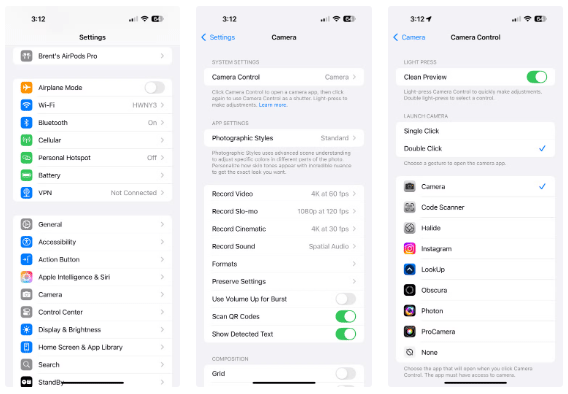
Tieni presente che app come Instagram e Snapchat avviano direttamente la fotocamera in-app quando vi si accede tramite il pulsante Controllo fotocamera. Si tratta di un ottimo modo per scattare rapidamente una foto o registrare un video e pubblicarlo se sei attivo su queste piattaforme.
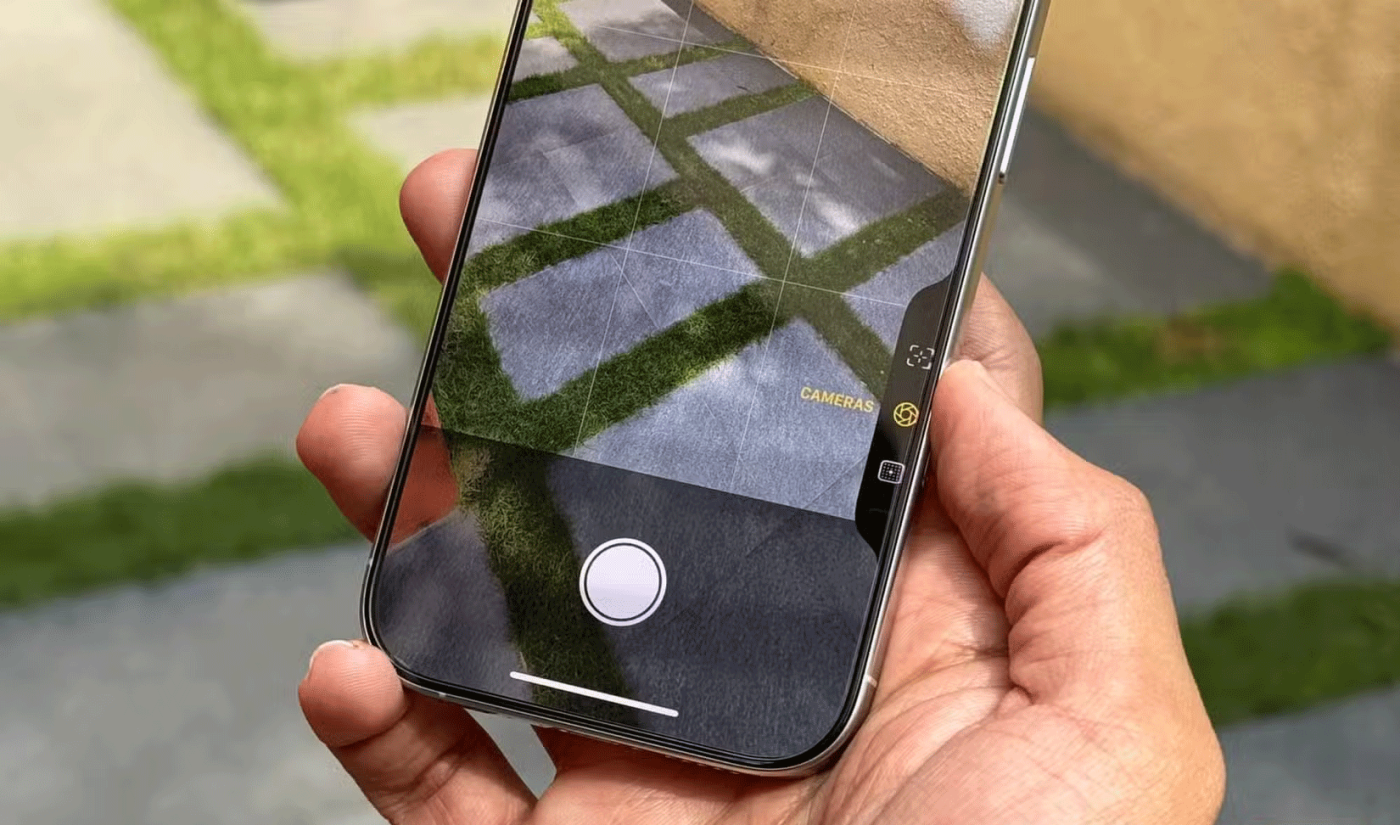
Se utilizzi ancora il pulsante Controllo fotocamera per avviare la fotocamera del tuo iPhone, la cosa successiva da fare è padroneggiare il suo schema di controllo (o gesti) per l'app Fotocamera.
Puoi usare 4 azioni: tocco singolo, doppio tocco, scorrimento e pressione fisica (come fai con il pulsante di accensione). Inoltre, ci sono 6 impostazioni che puoi regolare: Esposizione , Profondità , Zoom , Telecamere , Stile e Tono .
A partire da iOS 18.1, ecco cosa farà ogni azione:
Suggerimento : se vai su Accessibilità > Controllo fotocamera , puoi anche modificare i controlli disponibili e la quantità di pressione necessaria per attivare le azioni di tocco.

Infine, Apple ha aperto il pulsante Controllo fotocamera agli sviluppatori di app di terze parti. Ciò significa che molte delle migliori app di terze parti per fotocamere possono integrare nuovi strumenti, controlli della fotocamera e altro ancora per migliorare l'esperienza dell'utente.
Durante l'evento iPhone "It's Glowtime", Apple ha presentato le funzionalità di controllo della fotocamera con Kino. Questa app professionale per videocamere ti consente di controllare una griglia sullo schermo durante la registrazione, consentendoti di inquadrare i tuoi contenuti per adattarli a un formato di registrazione specifico, a un'app di social media o persino alla tua estetica creativa.
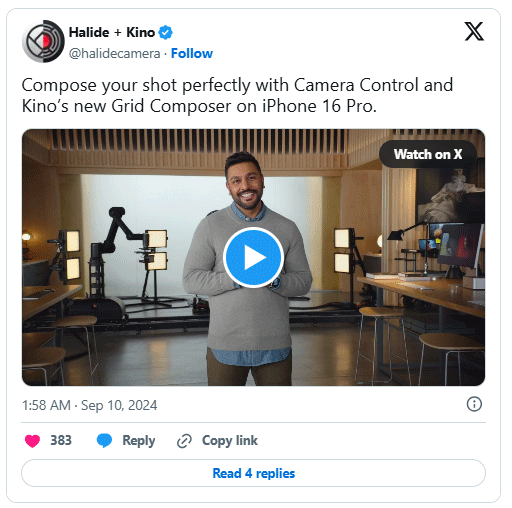
Il pulsante Controllo telecamera può essere utile se sei un creatore di video. È utile quando devi scattare una foto o registrare un video velocemente. Non dimenticare che Visual Intelligence, un'importante funzionalità di intelligenza artificiale in arrivo sugli iPhone supportati, ruota anch'essa attorno a questo pulsante.
I nuovi modelli di iPhone 16 Pro sono dotati del modem Snapdragon X75, che apporta numerosi miglioramenti.
I modelli iPhone 16 hanno una funzionalità nascosta che ti offre un maggiore controllo sull'audio dei tuoi video. Tutto questo è possibile grazie alla tecnologia Spatial Audio Capture, che sfrutta tutti e quattro i microfoni integrati nel tuo iPhone durante la registrazione dei video.
Per scoprire quale modello di smartphone ha oggi la durata della batteria più lunga, lo YouTuber The Tech Chap ha pubblicato un video in cui confronta la durata della batteria della serie iPhone 16 con quella della serie iPhone 15 e degli attuali smartphone Android di fascia alta come Galaxy S24 Ultra, OnePlus 12 / Pixel 9 Pro XL / Xiaomi 14 Ultra / Oppo X7 Ultra / Honor M6 Pro e Vivo X100 Pro.
La batteria della serie iPhone 16 di quest'anno è notevolmente migliorata rispetto ai modelli iPhone precedenti.
Il colosso non ha menzionato uno degli innegabili aggiornamenti della nuova serie iPhone 16: la ricarica USB-C da 45 W!
Le indiscrezioni sulla serie iPhone 16 diventano sempre più frequenti con l'avvicinarsi della data di lancio.
Sono presenti numerose nuove funzionalità e miglioramenti hardware, tra cui il chip A18. Una di queste è il supporto per il più veloce standard Wi-Fi 7, compatibile con l'intera gamma di iPhone 16.
Secondo quanto riferito, Apple ha sospeso lo sviluppo di nuove funzionalità per i prossimi aggiornamenti di iOS, iPadOS, macOS, watchOS e VisionOS per concentrarsi sul miglioramento della qualità e sull'eliminazione dei bug.
Per scattare foto macro non è necessario spendere una fortuna per un iPhone 16 Pro o un iPhone 16 Pro Max. L'obiettivo ultra-grandangolare da 12 MP standard dell'iPhone 16 ti consente di avvicinarti abbastanza da catturare dettagli straordinari.
Condividendo molte delle stesse caratteristiche dei modelli Pro, l'iPhone 16 dimostra di essere, a prima vista, uno dei maggiori contendenti al titolo di miglior telefono, con un design elegante, ottime fotocamere e funzionalità simili a quelle dei modelli Pro.
È arrivata la gamma iPhone 16 e, naturalmente, la maggior parte dell'attenzione è rivolta ai modelli Pro. Tuttavia, i modelli base di iPhone 16 e 16 Plus presentano molti miglioramenti, per cui non perderai molto se non acquisti la versione Pro.
Quindi, dopo un lungo periodo di indiscrezioni, Apple ha lanciato ufficialmente la sua ultima serie di prodotti all'evento Glowtime, tenutosi nelle prime ore del mattino del 10 settembre.
Poiché la maggior parte di noi non parteciperà di persona all'evento Its Glowtime, ecco come è possibile partecipare online e seguire tutta l'azione da casa.
Gli utenti sono rimasti entusiasti quando Apple ha introdotto un pulsante dedicato alla fotocamera sull'iPhone 16 durante l'evento Glowtime nel settembre 2024.
Il tuo costoso Samsung Galaxy non deve per forza essere identico a tutti gli altri telefoni sul mercato. Con qualche piccolo accorgimento, puoi renderlo più personale, elegante e unico.
Dopo essersi stancati di iOS, sono finalmente passati ai telefoni Samsung e non si sono pentiti di questa decisione.
L'interfaccia web dell'account Apple nel tuo browser ti consente di visualizzare le tue informazioni personali, modificare le impostazioni, gestire gli abbonamenti e altro ancora. A volte, però, non riesci ad accedere per diversi motivi.
Cambiare il DNS su iPhone o cambiare il DNS su Android ti aiuterà a mantenere una connessione stabile, ad aumentare la velocità della connessione di rete e ad accedere ai siti web bloccati.
Quando la funzione Dov'è diventa imprecisa o inaffidabile, apporta qualche modifica per renderla più precisa quando è più necessaria.
Molte persone non avrebbero mai pensato che la fotocamera più debole del loro telefono potesse trasformarsi in un'arma segreta per la fotografia creativa.
La Near Field Communication è una tecnologia wireless che consente ai dispositivi di scambiarsi dati quando si trovano molto vicini tra loro, in genere entro pochi centimetri.
Apple ha introdotto Adaptive Power, che funziona insieme alla modalità Risparmio energetico. Entrambe prolungano la durata della batteria dell'iPhone, ma funzionano in modi molto diversi.
Con le applicazioni con clic automatico, non dovrai fare molto mentre giochi, utilizzi applicazioni o esegui attività disponibili sul dispositivo.
A seconda delle tue esigenze, probabilmente otterrai una serie di funzionalità esclusive di Pixel in esecuzione sul tuo dispositivo Android attuale.
La soluzione non prevede necessariamente l'eliminazione delle foto o delle app preferite: One UI include alcune opzioni che semplificano il recupero di spazio.
La maggior parte di noi considera la porta di ricarica del proprio smartphone come se il suo unico scopo fosse quello di mantenere in carica la batteria. Ma quella piccola porta è molto più potente di quanto si creda.
Se sei stanco di consigli generici che non funzionano mai, eccone alcuni che stanno silenziosamente trasformando il tuo modo di scattare foto.
Se siete alla ricerca di un nuovo smartphone, la prima cosa che guarderete sarà la scheda tecnica. È piena di indizi su prestazioni, durata della batteria e qualità del display.
Quando installi un'applicazione sul tuo iPhone da un'altra fonte, dovrai confermare manualmente che l'applicazione sia attendibile. Dopodiché, l'applicazione verrà installata sul tuo iPhone e pronta per l'uso.


























